如何將PlayStation VR2耳機連接到PC:分步指南
在PC上解鎖PlayStation VR2:綜合指南
對於渴望探索Steamvr廣泛的遊戲庫的PS VR2所有者,以前有限的選項隨著索尼的60美元PC適配器而大大擴展。該適配器允許與大多數SteamVr標題的兼容性,但是連接並不總是直接的。雖然以插件銷售為單位,但根據您的PC設置,可能需要進行某些配置。
基本硬件和軟件:
在進行之前,請確保您有以下內容:

- PlayStation VR2耳機:核心組件。
- PlayStation VR2 PC適配器:包括AC適配器和USB 3.0 Type-A電纜。
- DisplayPort 1.4電纜:單獨出售;連接至關重要。
- 免費的USB 3.0 A型端口:(注意:Sony建議推廣電纜或外部集線器,儘管電源外部輪轂可能可行。)
- 藍牙4.0功能:內置或通過外部適配器(例如華碩BT500)。
- Steam and Steamvr:安裝在PC上。
- PlayStation VR2應用:安裝在Steam中。
- USB-C充電端口和電纜:對於Sense Controllers(也可以使用充電站)。
將您的PS VR2連接到PC:逐步指南
軟件安裝:安裝Steam,SteamVr和PlayStation VR2應用程序。
藍牙設置和控制器配對:
- 在您的PC設置中啟用藍牙。
- 通過握住PlayStation並創建按鈕,直到燈光閃爍,將您的感官控制器配對。
- 將它們添加為PC設置中的藍牙設備。
- 如果在內置的藍牙適配器上使用外部藍牙適配器,請在設備管理器中禁用內部藍牙驅動程序。
適配器連接:
- 將PS VR2適配器連接到USB 3.0 type-A端口。
- 使用DisplayPort電纜將適配器連接到GPU的DisplayPort 1.4插槽。
- 連接交流電源適配器並將其插入插座。電動機上電動機時,適配器的指示器會變成固體紅色。
- 將PS VR2耳機連接到適配器的USB-C端口。
可選:禁用硬件加速GPU調度:對於較新的GPU(例如NVIDIA RTX 40系列),在Windows Graphics設置中禁用此設置可能會提高穩定性。之後重新啟動PC。
啟動和設置:
- PS VR2耳機上的功率。
- 啟動SteamVr並將其設置為默認的OpenXR運行時。
- 打開PlayStation VR2應用程序以更新控制器固件並配置耳機(Play區域,IPD,顯示距離等)。遵循屏幕上的說明。
享受!設置完成後,您就可以玩Steamvr遊戲了。
直接連接(無適配器)?
當前,沒有適配器的直接連接是不可靠的。儘管一些用戶使用具有Virtuallink的GPU(大約2018年)和PlayStation VR2應用程序報告成功,但這不是保證的方法。
該詳細的指南確保了PS VR2 PC設置體驗更加順暢,從而最大程度地訪問了Steamvr龐大的遊戲庫。
-

Kotodama Diary: Cute Pet Game
-

Autoservicio UASD
-

Money Master: Collect & Spin Mod
-

Angry Birds Epic
-
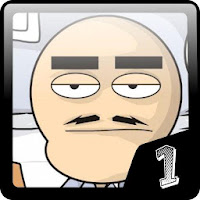
ngampus comic # 1
-

indices et mot de passe
-

Dices: Bluffing game, Party dice games
-

Riot Buster
-

TFT: Teamfight Tactics
-

Growing-Baby Photo & Video Sharing, Family Album
-
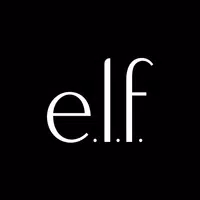
e.l.f. Cosmetics and Skincare
-

EA Sports FC Mobile 25 (FIFA Fútbol)
-
1
](https://imgs.ksjha.com/uploads/18/17380116246797f3e8a8a39.jpg)
Roblox Forsaken字符層列表[更新](2025)
Mar 17,2025
-
2

Roblox 2025 年 1 月公佈的 UGC 限量代碼
Jan 06,2025
-
3

Stardew Valley:附魔和武器鍛造的完整指南
Jan 07,2025
-
4

Pokémon TCG Pocket:故障排除錯誤 102 已解決
Jan 08,2025
-
5

免費火角色2025:終極指南
Feb 20,2025
-
6

Blood Strike - 所有可用的兌換代碼 2025 年 1 月
Jan 08,2025
-
7

蔚藍檔案 推出網路新年三月活動
Dec 19,2024
-
8

Roblox:RIVALS 代碼(2025 年 1 月)
Jan 07,2025
-
9

Cyber Quest:在 Android 上參與引人入勝的卡牌戰鬥
Dec 19,2024
-
10

三角洲力量:所有競選任務的完整指南
Apr 09,2025
-
下載

A Simple Life with My Unobtrusive Sister
休閒 / 392.30M
更新日期: Mar 27,2025
-
下載

Random fap scene
休閒 / 20.10M
更新日期: Dec 26,2024
-
下載
![Corrupting the Universe [v3.0]](https://imgs.ksjha.com/uploads/66/1719514653667db61d741e9.jpg)
Corrupting the Universe [v3.0]
休閒 / 486.00M
更新日期: Dec 17,2024
-
4
Ben 10 A day with Gwen
-
5
Oniga Town of the Dead
-
6
A Wife And Mother
-
7
Cute Reapers in my Room Android
-
8
Permit Deny
-
9
Utouto Suyasuya
-
10
Roblox


